Maison >interface Web >js tutoriel >Explication détaillée de la façon de créer plusieurs éditeurs dans vue
Explication détaillée de la façon de créer plusieurs éditeurs dans vue
- 小云云original
- 2018-05-15 15:36:471934parcourir
Il y a quelque temps, le projet Vue.js de l'entreprise devait utiliser l'éditeur de texte enrichi UEditor. J'ai cherché sur Baidu et je n'ai trouvé aucune instruction détaillée, j'ai donc décidé de l'essayer moi-même. Après une journée bien remplie, je l'ai finalement obtenu. fait. Cet article vous présente principalement les informations pertinentes sur la façon de créer plusieurs éditeurs dans Vue. L'article le présente en détail à travers un exemple de code. Il a une certaine valeur d'apprentissage de référence pour les études ou le travail de tous. Les amis qui en ont besoin suivront l'éditeur ci-dessous. .Apprenons ensemble.
J'ai récemment demandé une mise à niveau au travail et j'avais besoin de créer plusieurs instances ueditor dans vue. J'ai utilisé neditor, ce qui a en fait embelli le style ueditor. Le reste est presque le même que ueditor, je n'en dirai pas beaucoup plus. Ci-dessous, allons-y ensemble. Jetons un coup d'œil à l'introduction détaillée.
Capture d'écran
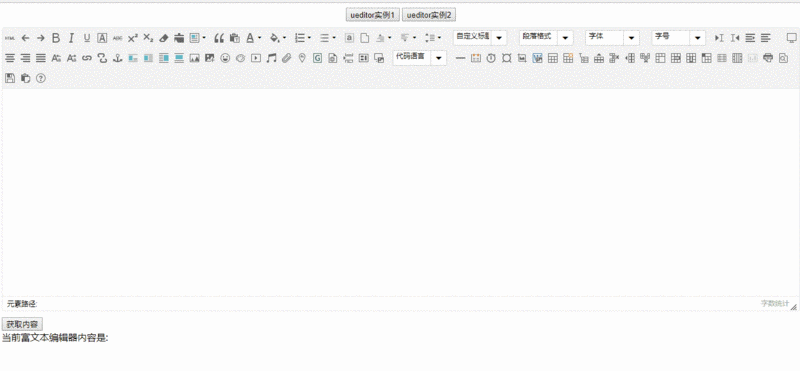
Description
Téléchargez le code source ueditor ou neditor et copiez-le dans le répertoire statique
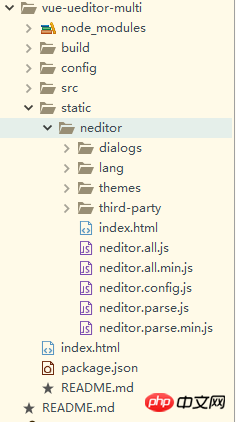
Puis modifiez la configuration ueditor.config.js file
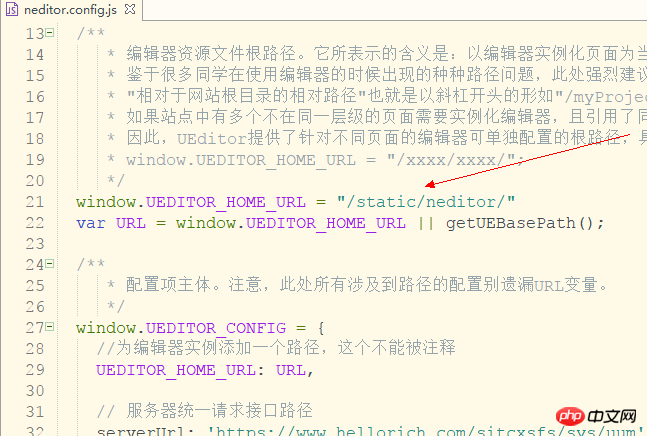
Ajouter une référence ueditor dans le main.js du projet vue
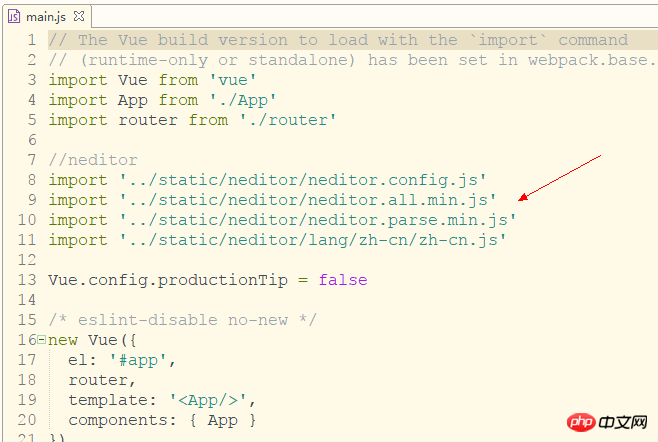
Créer 3 nouvelles pages home, tab1 , onglet2. tab1 et tab2 sont des sous-pages sous home
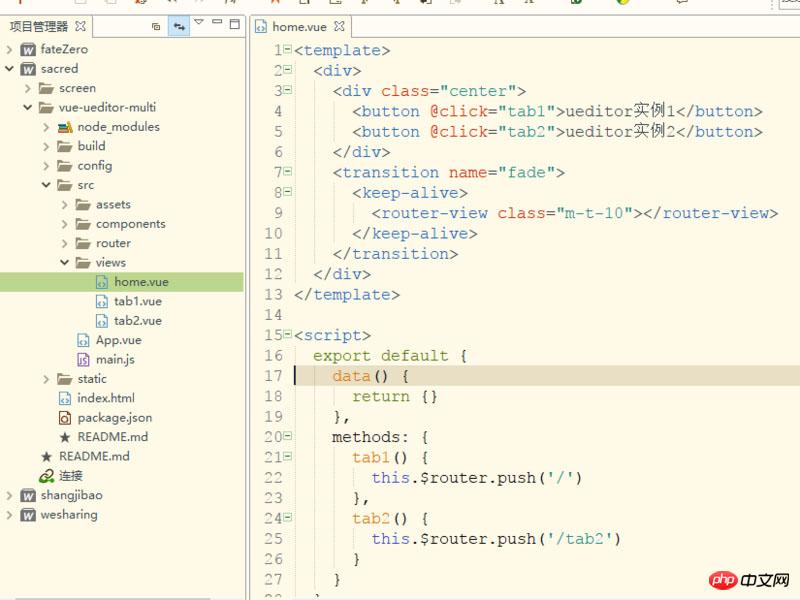
Assurez-vous d'ajouter le composant keep-alive et le composant de transition en dehors de la vue du routeur, sinon l'instance ueditor ne peut pas être enregistrée
Créez un nouvel éditeur dans le dossier des composants en tant que composant public de l'éditeur
Appelez l'éditeur dans l'onglet 1, transmettez un identifiant et acceptez-le sur la page de l'éditeur. Notez que s'il y a plusieurs instances. sont nécessaires, les identifiants ne doivent pas être les mêmes.
<template>
<p>
<editor ref="editor" id="tab1Editor"></editor>
<button @click="getContent" class="m-t-10">获取内容</button>
<p>
<span>当前富文本编辑器内容是: {{content}}</span>
</p>
</p>
</template>
<script>
import Editor from '@/components/editor'
export default {
name: 'tab1',
components: { Editor },
data() {
return {
content:''
}
},
methods: {
//获取内容
getContent(){
this.content = this.$refs.editor.content
}
}
}
</script>
<style scoped>
.m-t-10{
margin-top: 10px;
}
</style>Code de la page de l'éditeur, car nous appliquons keep-alive dans la vue du routeur, donc l'initialisation de l'utilisateur doit être placée dans activé
Make. assurez-vous que l'utilisateur sera restitué à chaque fois que vous entrez dans la page. La méthode destroy de l'éditeur est appelée désactivée pour garantir que
détruira l'instance de l'éditeur à chaque fois que vous quittez la page, afin que plusieurs instances de l'éditeur puissent être rendues. , et le contenu de l'éditeur peut être enregistré à chaque fois que vous changez.
Si plusieurs onglets n'ont besoin que d'une seule instance, veuillez appeler la méthode reset()
<template>
<p>
<p :id="this.id"></p>
</p>
</template>
<script>
export default {
name: 'editor',
props: ['id'],
data() {
return {
ue: '', //ueditor实例
content: '', //编辑器内容
}
},
methods: {
//初始化编辑器
initEditor() {
this.ue = UE.getEditor(this.id, {
initialFrameWidth: '100%',
initialFrameHeight: '350',
scaleEnabled: true
})
//编辑器准备就绪后会触发该事件
this.ue.addListener('ready',()=>{
//设置可以编辑
this.ue.setEnabled()
})
//编辑器内容修改时
this.selectionchange()
},
//编辑器内容修改时
selectionchange() {
this.ue.addListener('selectionchange', () => {
this.content = this.ue.getContent()
})
}
},
activated() {
//初始化编辑器
this.initEditor()
},
deactivated() {
//销毁编辑器实例,使用textarea代替
this.ue.destroy()
//重置编辑器,可用来做多个tab使用同一个编辑器实例
//如果要使用同一个实例,请注释destroy()方法
//this.ue.reset()
}
}
</script>Recommandations associées :
Articles sur l'éditeur ueditor 10 articles recommandés
Introduction détaillée à l'installation et à l'utilisation de php UEditor Baidu editor partage
Ce qui précède est le contenu détaillé de. pour plus d'informations, suivez d'autres articles connexes sur le site Web de PHP en chinois!
Articles Liés
Voir plus- Une analyse approfondie du composant de groupe de liste Bootstrap
- Explication détaillée du currying de la fonction JavaScript
- Exemple complet de génération de mot de passe JS et de détection de force (avec téléchargement du code source de démonstration)
- Angularjs intègre l'interface utilisateur WeChat (weui)
- Comment basculer rapidement entre le chinois traditionnel et le chinois simplifié avec JavaScript et l'astuce permettant aux sites Web de prendre en charge le basculement entre les compétences en chinois simplifié et traditionnel_javascript

